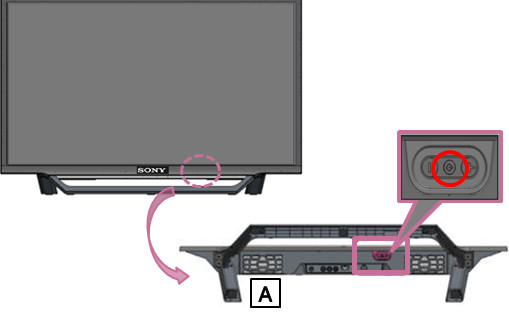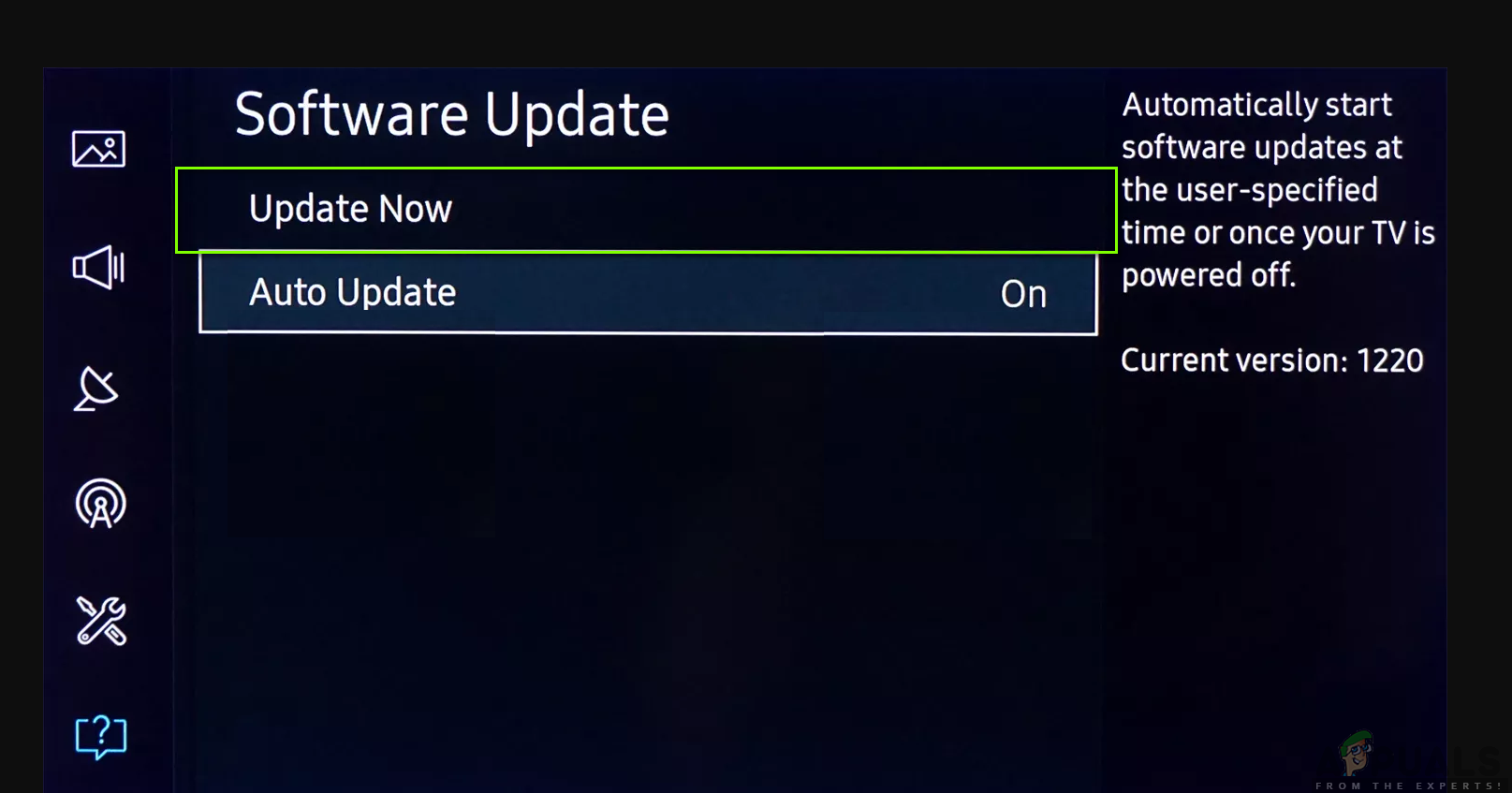최근 DirecTV에 대해 ' 귀하의 TV는이 프로그램의 콘텐츠 보호를 지원하지 않습니다. TV의 HDMI 케이블을 컴포넌트 케이블로 교체하면 프로그램을 볼 수 있습니다. 사용자가 스마트 TV의 스트림이나 채널에 액세스하려고 할 때 이것은 최근의 오류이며 HDCP와 관련이 있습니다.

TV가이 프로그램의 콘텐츠 보호를 지원하지 않습니다.
AT & T (DirecTV 소유)에 따르면이 문제는 두 가지 원인으로 인해 발생할 수 있습니다. TV가 오류 상태이거나 TV와 서버 박스를 연결할 때 호환되지 않는 제품을 사용하고 있습니다. 이 기사에서는이 문제가 발생하는 이유와 문제 해결을위한 가능한 해결 방법에 대한 모든 이유를 살펴 봅니다.
'귀하의 TV가이 프로그램의 콘텐츠 보호를 지원하지 않습니다'라는 오류 메시지의 원인은 무엇입니까?
모든 사용자 보고서를 분석하고 제품을 직접 확인한 후 오류 메시지가 AT & T의 진술과 달리 여러 가지 다른 범인에 의해 발생한 것으로 진단했습니다. 이 오류가 발생할 수있는 이유에 대한 몇 가지 이유는 다음과 같습니다.
- 오류 상태의 TV 및 수신기 : 아마도 이것이 사용자가 오류 메시지를 경험하는 가장 일반적인 이유 일 것입니다. 장치가 오류 상태이거나 멈춘 경우 콘텐츠 보호 핸드 셰이크가 실패하므로 오류가 표시됩니다.
- 연결 케이블은 불만이 아닙니다. 핸드 셰이크를 수행하기 위해 AT & T는 인증 된 케이블 만 핸드 셰이크 프로세스를 완료 할 수있는 기술을 구현했습니다. 타사 제품을 사용하는 경우 문제가 발생합니다.
- 1080p 모드 버그 : 조사 할 때 발견 한 또 다른 일반적인 문제는 TV 설정에 1080p 해상도가 설정된 경우였습니다. 그러나 대부분의 채널이 해결 방법을 지원하지 않아 오류 메시지가 수신되었습니다.
- AT & T 서버 다운 : 그럴 가능성은 거의 없지만 AT & T 서버 자체가 백엔드에서 다운 될 가능성이 있습니다. 이 경우 TV를 스트리밍하거나 시청할 수 없습니다.
계속 진행하기 전에 안정적이고 작동하는 연결이 있는지 확인해야합니다. 전송 자체가 작동하지 않으면 연결할 수 없으며 어떤 채널이나 프로그램도 볼 수 없습니다. 이것은 매우 중요한 포인트이므로 반드시 충족해야합니다. 또한 TV를 꽤 많이 다시 시작할 예정이므로 모든 환경 설정이 저장되었는지 확인하십시오.
HDCP 및 컴포넌트 케이블이란 무엇입니까?
고 대역폭 디지털 콘텐츠 보호는 인텔에서 개발 한 보안 기능으로, 제품의 수신 및 전송 끝에서 인증하는 데 필요한 특정 키로 스트림의 디지털 신호를 암호화하여 작동합니다. HDCP를 사용하려면 HDCP 인증 제품을 사용해야합니다. 그렇지 않으면 인증 할 수 없으며 스트리밍이 실패합니다. 평범한 용어로 HDCP는 고 부가가치 디지털 TV 쇼, 영화, 채널 등을 보호하는 데 사용됩니다. 또한 다른 곳에서 복사 할 콘텐츠를 보호합니다. 사용자가 불법 배포를 위해 콘텐츠를 복제하거나 다시 기록하는 것을 방지합니다.

HDCP 및 컴포넌트 케이블
HDCP는이 기사를 작성하는 시점에 2018 년 2 월에 출시 된 최신 버전으로 지속적으로 개발 중입니다. DirecTV는 또한 HDCP 기술을 사용하여 콘텐츠를 보호합니다.
오류 메시지는 구성 요소 케이블을 사용하라는 메시지를 표시하므로 이에 대해서도 설명합니다. 컴포넌트 케이블은 비디오 신호를 다른 부분으로 분할하는 일련의 케이블 (파란색, 빨간색 및 녹색)입니다. 최대 1080i 해상도를 전송할 수 있으며 HDCP 암호화를 지원할 수도 있습니다.
이제이면에서 일어나는 일에 대해 약간의 배경 지식을 얻었으므로 솔루션으로 넘어가겠습니다.
해결 방법 1 : TV 및 수신기 전원 순환
수행해야 할 첫 번째 단계는 수신기와 TV를 포함하는 전체 설정의 전원을 껐다 켜는 것입니다. 여러 경우에 이러한 장치가 손상되거나 잘못된 구성이 설정되어 TV 또는 수신기에 예기치 않은 문제가 발생합니다. AT & T의 공식 웹 사이트에 설명 된 것처럼 이것은 매우 일반적인 시나리오이며 단순히 장치의 전원을 껐다 켜면 별 문제없이 문제를 해결하는 데 도움이 될 수 있습니다.
노트 : 계속하기 전에 저장되지 않은 항목이 없는지 확인하십시오.
- 끄다 전원 버튼을 사용하여 TV와 수신기. 전원을 끈 후 전원 케이블 두 장치에서.
- 지금, 길게 눌러 약 4 ~ 5 초 동안 전원 버튼을 누릅니다. 이렇게하면 장치에서 모든 정적 에너지가 소모됩니다.
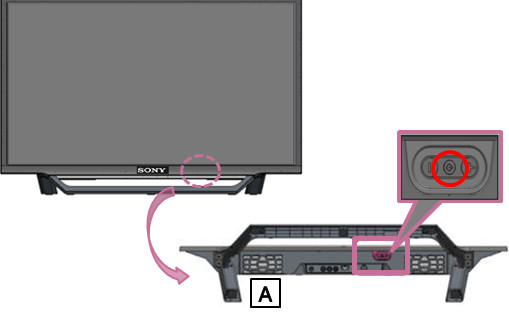
파워 사이클링 TV
- 약 3 ~ 5 분 동안 기다렸다가 장치를 유휴 상태로 둡니다. 시간이 끝나면 장치의 전원을 켜고 이제 연결을 시도하십시오. 문제가 해결되었는지 확인하십시오.
해결 방법 2 : 서버 상태 확인
이 경우는 거의 발생하지 않지만 방송사 (서버)가 다운 된 몇 가지 사례를 발견했습니다. 이 경우 악수가 진행될 방법이 없으며 어떤 프로그램이나 채널도 시청하거나 스트리밍 할 수 없습니다.

AT & T 서버 상태 확인
이 시나리오에서는 온라인에있는 다양한 포럼으로 이동하여 유사한 보고서를 볼 수 있습니다. 사용자가 자신에게도 문제가 있다고 표시하면 문제가 귀하의 문제가 아니며 백엔드에 문제가 있음을 의미 할 수 있습니다. 대부분의 경우 다운 타임은 매우 적으며 일반적으로 몇 시간 내에 해결됩니다. 잠시 후 다시 시도하여 문제가 해결되었는지 확인할 수 있습니다.
해결 방법 3 : 연결 케이블 교체
전원 순환이 작동하지 않으면 연결 케이블이 HDCP를 준수하는지 확인해야합니다. 파란색에서 벗어난 케이블이 HDCP의 핸드 셰이크 절차를 중지하는 몇 가지 경우가 있습니다. 이 경우 어떤 작업을하든 오류 메시지가 표시됩니다. 여기서 할 수있는 일은 케이블을 진단하고 손상이 있는지 확인하는 것입니다.

연결 케이블 교체
HDCP 케이블은 매우 민감하며 약간의 신호 손실이 있더라도 핸드 셰이 킹 절차를 중지 할 수 있습니다. 오류 메시지에 따라 컴포넌트 케이블을 연결하는 것이 좋습니다 (컴포넌트 케이블은 단일 케이블이 세 부분으로 나뉘어 진 곳입니다). 컴포넌트 케이블이없는 경우 최신 HDMI 케이블을 연결하여 제대로 작동하는지 확인할 수 있습니다. 케이블이 제대로 작동하는지 확실하고 케이블을 다른 시스템에 연결하여 다시 확인하지 않는 한 다음 해결 방법을 진행하지 마십시오.
해결 방법 4 : 해상도 설정 변경
위의 모든 방법이 작동하지 않고 여전히 컴퓨터에 오류 메시지가 표시되는 경우 수신기 / DVR의 해상도를 변경해야합니다. DirecTV에서 1080p를 지원하는 PPV 영화 채널은 몇 개뿐입니다. 대부분의 채널은 720p 또는 1080i .

해상도 설정 변경
1080i와 1080p의 차이점은 그들이 사용하는 스캔 기술의 유형입니다. 둘 다 동일한 해상도 (예 : 1920 × 1080)를 갖습니다. 1080p는 프로그레시브 스캔을 사용하고 1080i는 인터레이스 스캔을 사용합니다. 1080i의 해상도는 인터레이스 방식이므로 라인은 각각 540 라인의 두 패스로 화면에 그려집니다. 1080p는 전체 206 만 픽셀의 사진을 제공합니다. 이것은 현재 베스트셀러 TV 형식이며 최상의 화질을 제공합니다. 이러한 멋진 진술로 인해 1080p가 훨씬 우수하다고 생각할 수 있지만 해상도 자체에는 큰 차이가 없습니다.
이제 할 수있는 일이 두 가지 있습니다. 당신은 할 수 있습니다 스위치 ...에 720p 또는 1080i . DVR / 수신기 설정에서 설정을 변경했는지 확인하고 변경 사항이 있는지 확인하십시오.
해결 방법 5 : TV 펌웨어 업데이트
DirecTV는 다양한 스마트 TV에서 지원되므로 오래된 TV의 펌웨어로 인해 문제가 발생하는 경우가 많습니다. HDCP가 지속적으로 발전함에 따라 변경 사항을 구현하기 위해 모든 장치에 최신 업데이트가 릴리스됩니다. 뿐만 아니라 새로운 기능을 구현하거나 버그를 수정하기위한 업데이트가 배포됩니다. TV의 펌웨어가 오래된 경우 토론 중에 오류 메시지가 표시되고 문제가 발생할 가능성이 높습니다. 계속하기 전에 작업 내용을 저장하고 인터넷에 연결되어 있는지 확인하십시오.
노트 : 이 솔루션에서는 삼성 스마트 TV의 펌웨어 업데이트 방법을 시연합니다. 다른 TV가있는 경우 모델을 Google로 검색하거나 설정으로 이동하여 업데이트 할 수 있습니다. 업데이트 옵션은 일반적으로 기본 설정 근처에 있습니다.
- 클릭 설정 톱니 바퀴 아이콘으로 표시되는 아이콘입니다.
- 이제 클릭 지원하다 (물음표로 표시됨) 및 선택 소프트웨어 업데이트 .

TV 소프트웨어 업데이트
- 이제 다음 중 하나를 선택할 수 있습니다. 자동 업데이트 따라서 모든 업데이트는 출시되는 즉시 설치됩니다. 지금 업데이트 .
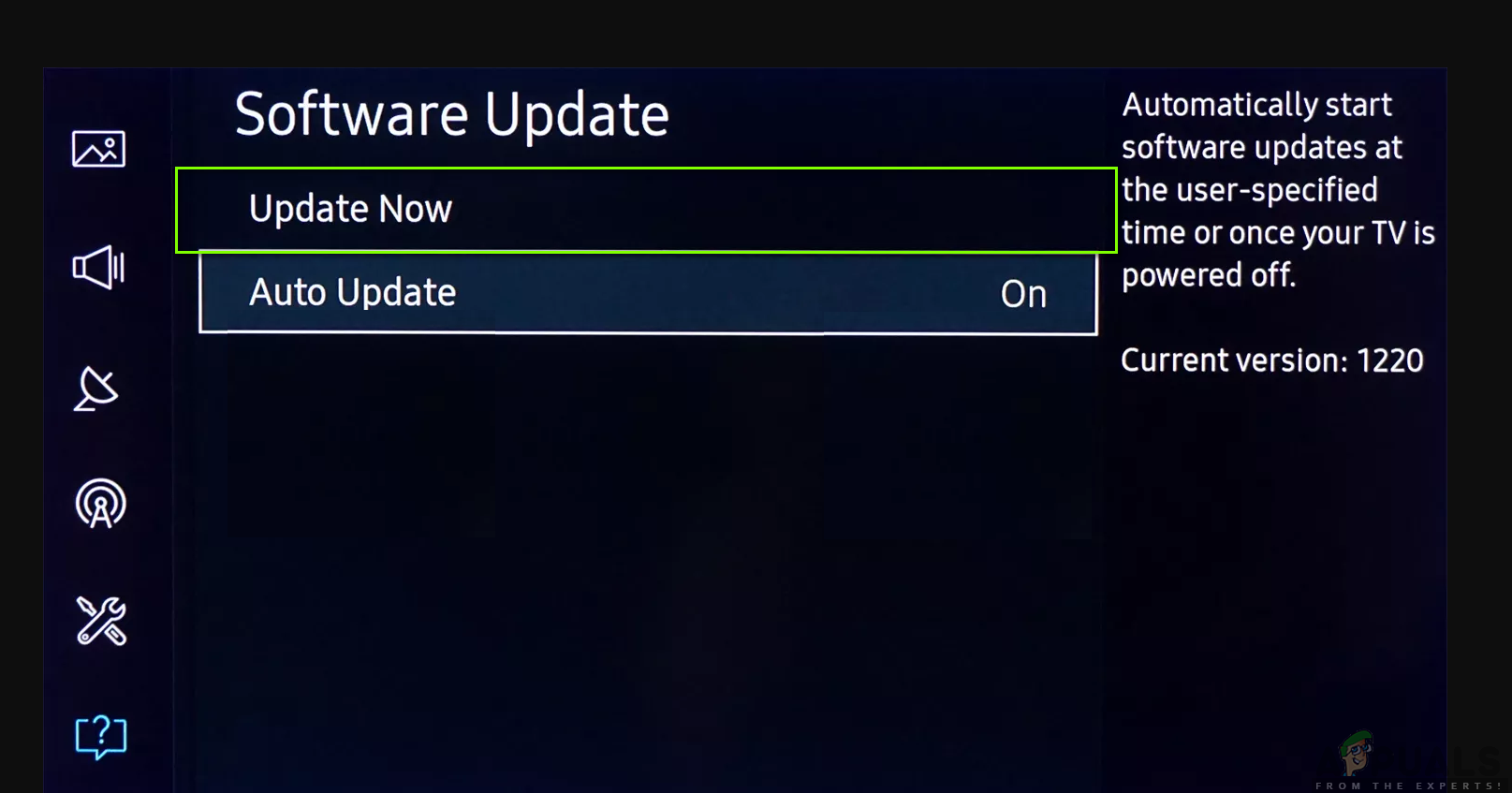
TV 업데이트
해결 방법 6 : 지원 문의
위의 모든 방법이 실패하고 여전히 채널과 TV 프로그램을 시작할 수없는 경우 지원팀에 문의 할 수밖에 없습니다. DirecTV에 가입되어 있으므로 지원을 요청할 수 있으며 수신기 / DVR을 방금 구입 한 경우 문제가있는 구성 요소를 무료로 교체 할 수 있습니다.
당신은 그들의 지원 웹 사이트 티켓을 만듭니다. 원하는 경우 UAN으로 전화하여 상황을 설명 할 수 있습니다. DirecTV 자격 증명이 있는지 확인하십시오. 필요한 경우 수신기 / DVR을 서비스 센터로 가져 가야하거나 지원 담당자가 문제를 해결하기 위해 찾아올 것입니다.
6 분 읽기